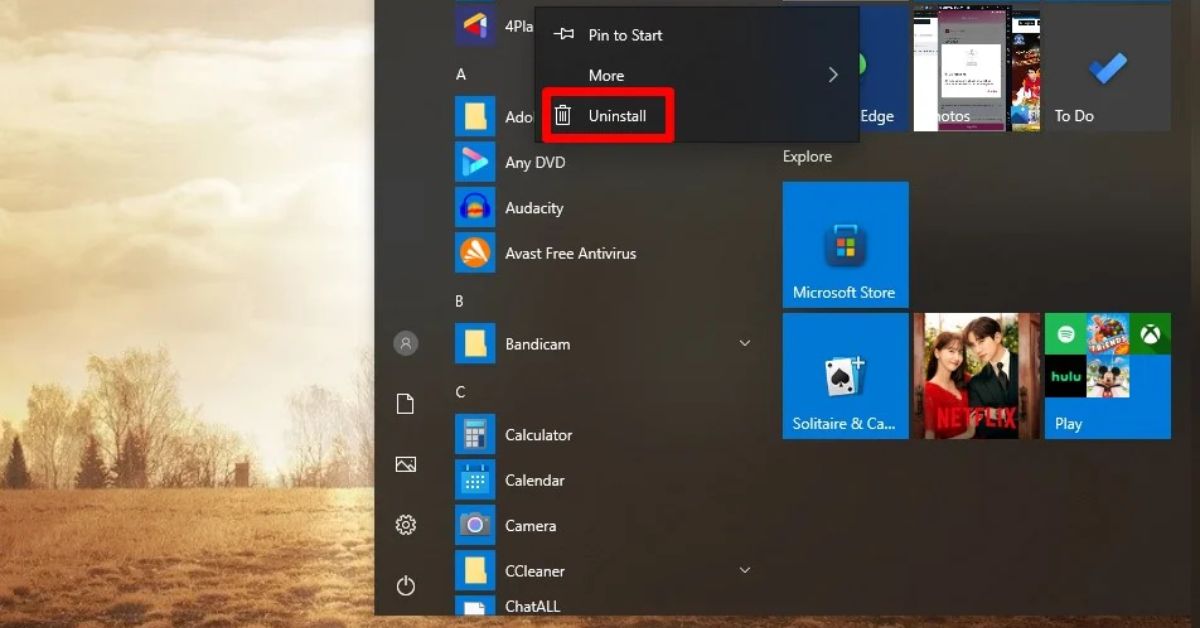Phần mềm gỡ bỏ ứng dụng, phần mềm trên PC, máy tính hiện nay đang giúp người dùng sử dụng máy tính hiệu quả và an toàn hơn. Nhưng bạn cần sử dụng phần mềm có tính chuyên nghiệp cao để đảm bảo quá trình gỡ bỏ phần mềm diễn ra suôn sẻ. Bài viết dưới đây đã tổng hợp cho mọi người top 10 phần mềm gỡ bỏ chương trình, ứng dụng tốt nhất hiện nay.
- Hackintosh là gì? Vì sao cần dùng và cách cài đặt Hackintosh?
- Cách tải video Youtube về máy chỉ trong “một nốt nhạc” mà bạn nên biết
- Máy giặt samsung báo lỗi DC do đâu? Cách khắc phục nhanh
- Captcha là gì? Vai trò của Captcha trong bảo mật trên internet
- Zalo bị chặn tìm quanh đây: Nguyên nhân và cách khắc phục
IObit Uninstaller – Phần mềm gỡ bỏ ứng dụng cho máy tính
Đơn giản, hiệu quả và thân thiện với người dùng là ba đặc điểm mô tả phần mềm hỗ trợ gỡ cài đặt chương trình trên hệ điều hành Windows hiện tại. IObit Uninstaller có các tính năng tiên tiến để xóa các công cụ và phần mềm không sử dụng khỏi ổ cứng mà không gây ra bất kỳ sự gián đoạn nào hoặc để lại bất kỳ tệp nào còn sót lại trên máy tính.
Bạn đang xem: TOP 10 phần mềm gỡ cài đặt miễn phí tốt nhất cho máy tính, PC
IObit Uninstaller thường hoạt động theo quy trình hai bước. Bước đầu tiên là phần mềm sẽ gỡ cài đặt các chương trình. Sau đó, phần mềm sẽ quét toàn bộ hệ thống máy tính để tìm ra loại tệp và thư mục nào còn sót lại.

Các tính năng nổi bật của phần mềm:
- Hỗ trợ người dùng gỡ cài đặt các chương trình, phần mềm không cần thiết.
- Gỡ cài đặt phần mềm và xóa tất cả các tệp tin, mục đăng ký và thư mục thừa trên máy tính của bạn một cách dễ dàng.
- Cung cấp khả năng xóa plugin, thanh công cụ, tiện ích bổ sung và tiện ích mở rộng của trình duyệt.
- Tích hợp menu ngữ cảnh để người dùng dễ dàng truy cập bằng cách nhấp chuột phải.
- Hỗ trợ cho nền tảng Windows.
Wise Program Uninstaller – Phần mềm gỡ bỏ ứng dụng trên PC, máy tính
Đây là một trong những phần mềm hỗ trợ cài đặt hiệu quả và miễn phí cho máy tính Windows. Phần mềm này tạo ra một quá trình gỡ cài đặt rất tiện lợi bằng cách chỉ cần xóa các ứng dụng và tệp không cần thiết. Thông qua trình điều khiển Wise Program Uninstaller, bạn có thể nhận được tất cả các thông tin quan trọng như kích thước, vị trí, tác giả ứng dụng, nhà phát triển phần mềm, v.v.

Xem thêm : Cách đưa ứng dụng ra màn hình máy tính Windows 10/11/7, Macbook dễ dàng
Điểm nổi bật:
- Xóa các chương trình không còn cần thiết khỏi danh sách sau khi gỡ cài đặt và vẫn hiển thị trong danh sách.
- Cung cấp cho người dùng 2 tùy chọn để gỡ cài đặt chương trình: gỡ cài đặt bắt buộc và gỡ cài đặt an toàn.
- Cho phép sử dụng menu ngữ cảnh để gỡ cài đặt ứng dụng từ các phím tắt trên màn hình.
- Hỗ trợ miễn phí cho nền tảng Windows.
CCleaner – Phần mềm gỡ cài đặt ứng dụng miễn phí
Đây là cái tên khá phổ biến với nhiều tính năng dọn dẹp và tối ưu hóa cho máy tính. CCleaner cung cấp cho mọi người nhiều loại module để cải thiện hiệu suất máy tính. Một trong những tính năng nổi bật nhất của CCleaner là Uninstaller, hỗ trợ người dùng gỡ bỏ các công cụ của bên thứ ba trên Windows và các chương trình được cài đặt sẵn trong hệ điều hành. Bạn có thể xem tất cả các ứng dụng trên máy tính của mình trên CCleaner và nhấp vào Uninstall để gỡ bỏ tất cả các chương trình cùng một lúc.

Xem thêm : Cách đưa ứng dụng ra màn hình máy tính Windows 10/11/7, Macbook dễ dàng
Điểm nổi bật:
- Hỗ trợ xóa toàn bộ lịch sử và cookie trong trình duyệt Internet.
- Gỡ cài đặt ứng dụng Windows hiệu quả và nhanh chóng.
- Cảm nhận hiệu suất máy tính của bạn tăng lên sau mỗi lần quét hệ thống.
- Đảm bảo duyệt web an toàn và quyền riêng tư tối đa cho người dùng.
- Hỗ trợ các hệ điều hành Windows phổ biến.
Advanced Uninstaller PRO – Phần mềm gỡ cài đặt ứng dụng hiệu quả
Nếu bạn đang tìm kiếm một phần mềm hỗ trợ gỡ cài đặt ứng dụng, chương trình trên Windows với hiệu suất mạnh mẽ thì Advanced Uninstaller PRO là một lựa chọn hiệu quả. Với những tính năng nổi bật như tìm kiếm mục đã đăng ký, tích hợp menu ngữ cảnh,… Advanced Uninstaller PRO có thể gỡ cài đặt nhanh chóng trên Windows và đi kèm các công cụ hỗ trợ quản lý tình trạng “sức khỏe” của máy tính để bàn và máy tính cá nhân.

Xem thêm : Cách đưa ứng dụng ra màn hình máy tính Windows 10/11/7, Macbook dễ dàng
Điểm nổi bật:
- Quản lý các quy trình khởi động, xóa tệp, dọn rác và gỡ cài đặt ứng dụng khỏi bảng điều khiển.
- Tìm kiếm các chương trình được cài đặt trên máy tính của bạn dựa trên kích thước, tên, xếp hạng bổ sung của người dùng, v.v.
- Hỗ trợ trên nhiều hệ điều hành Windows phổ biến.
Geek Uninstaller – Phần mềm gỡ cài đặt ứng dụng chất lượng hàng đầu
Với thiết kế giao diện sạch sẽ và nhiều tính năng, phần mềm này được coi là sự lựa chọn hoàn hảo cho người dùng máy tính. Geek Uninstaller có thể giúp người dùng gỡ cài đặt các chương trình và phần mềm không mong muốn trên Windows một cách nhanh chóng.
Ngoài ra, phần mềm này còn cho phép mọi người gỡ bỏ ứng dụng trong Windows Store bằng các phương pháp thông thường hoặc các phương pháp mạnh mẽ hơn. Điểm đặc biệt của phần mềm Geek Uninstaller là tính năng hỗ trợ đa ngôn ngữ. Điều này tạo điều kiện cho nhiều người dùng ở nhiều quốc gia khác nhau.

Xem thêm : Cách đưa ứng dụng ra màn hình máy tính Windows 10/11/7, Macbook dễ dàng
Điểm nổi bật:
- Xóa phần mềm thừa, hỏng và cứng đầu.
- Người dùng không cần phải cài đặt vì đã có phiên bản di động của trình gỡ cài đặt này trên Windows.
- Hiển thị danh sách tất cả các chương trình đã cài đặt trong một tệp HTML được tổ chức tốt.
- Hỗ trợ nhiều hệ điều hành Windows phổ biến.
Comodo Programs Manager – Phần mềm gỡ cài đặt ứng dụng và tối ưu hóa hệ thống
Nhiều người hiện nay biết đến Comodo như một thương hiệu hàng đầu trong lĩnh vực cung cấp giải pháp diệt virus cho máy tính hiện nay. Nhưng ít ai biết rằng công ty này đang cung cấp phần mềm Comodo Programs Manager để gỡ cài đặt chương trình trên Windows một cách tuyệt vời.
Phần mềm này có thể giúp bạn xóa hiệu quả các tập tin rác, mục đăng ký và dấu vết trong máy tính để tối ưu hóa hệ thống. Ngoài ra, đây là công cụ giúp bạn sao lưu hiệu quả và đảm bảo rằng các bản sao lưu của bạn luôn an toàn.

Xem thêm : Cách đưa ứng dụng ra màn hình máy tính Windows 10/11/7, Macbook dễ dàng
Điểm nổi bật:
- Gỡ cài đặt trình điều khiển, chương trình, dịch vụ hoặc cài đặt trong quá trình Cập nhật Windows.
- Hỗ trợ cài đặt bản cập nhật và tắt tính năng từ Windows Update.
- Hỗ trợ trên nhiều hệ điều hành Windows phổ biến.
- Hỗ trợ người dùng gỡ cài đặt miễn phí.
Advanced System Optimizer – Phần mềm gỡ cài đặt ứng dụng và tăng hiệu suất
Khi nói đến phần mềm hỗ trợ gỡ cài đặt chất lượng hàng đầu trên Windows, chúng ta không thể bỏ qua Advanced System Optimizer. Đây là một công cụ thực hiện nhiệm vụ gỡ cài đặt trên hệ thống máy tính một cách xuất sắc.
Bạn có thể xóa tất cả các ứng dụng không mong muốn và các tập tin rác khỏi máy tính của bạn chỉ trong vài giây. Ngoài ra, Advanced System Optimizer còn hỗ trợ người dùng rất tốt trong việc duy trì và tối ưu hóa hệ thống máy tính.

Xem thêm : Cách đưa ứng dụng ra màn hình máy tính Windows 10/11/7, Macbook dễ dàng
Điểm nổi bật:
- Xóa các tập tin rác không quan trọng, các ứng dụng dư thừa, bộ nhớ đệm ứng dụng và các tập tin liên quan.
- Tối ưu hóa hiệu suất trên máy tính của bạn để có trải nghiệm mượt mà và ổn định hơn.
- Phát hiện và chặn phần mềm có chứa thành phần độc hại.
- Hỗ trợ trên nhiều phiên bản Windows phổ biến.
- Cung cấp cả phiên bản miễn phí và trả phí hàng tháng để người dùng gỡ cài đặt theo nhu cầu của mình.
Revo Uninstaller – Phần mềm gỡ cài đặt ứng dụng, chương trình trên Windows
Revo Uninstaller là phần mềm gỡ cài đặt phổ biến được sử dụng trên Windows. Phần mềm này sẽ giúp người dùng phát hiện và xóa dấu vết phần mềm trên máy tính của họ.
Khi bạn nhấp chuột phải vào một chương trình, nó sẽ cung cấp cho bạn nhiều tùy chọn như xóa các mục khỏi danh sách, gỡ cài đặt, tìm kiếm trực tuyến, mở khóa vị trí sổ đăng ký, mở thư mục cài đặt và các tính năng hữu ích khác. Ngoài ra, Revo Uninstaller còn có phiên bản di động giúp bạn xóa các ứng dụng thừa và kiểm soát các vấn đề về quyền riêng tư.

Xem thêm : Cách đưa ứng dụng ra màn hình máy tính Windows 10/11/7, Macbook dễ dàng
Điểm nổi bật:
- Giao diện của Revo Uninstaller khá trực quan và thuận tiện cho người dùng thao tác.
- Linh hoạt lựa chọn và gỡ cài đặt các bản cập nhật hệ thống và thành phần hệ thống theo sở thích cá nhân.
- Tạo điểm khôi phục hệ thống trước khi gỡ cài đặt phần mềm. Điều này đảm bảo an toàn và tiện lợi cho tất cả người dùng.
- Hỗ trợ tối đa trên nền tảng Windows.
Absolute Uninstaller – Phần mềm gỡ cài đặt ứng dụng được đánh giá cao
Phần mềm này cũng giúp mọi người gỡ cài đặt hiệu quả các phần mềm, ứng dụng trong PC, máy tính hiện không hoạt động. Absolute Uninstaller cũng bao gồm tính năng khôi phục các mục đã xóa và thiết lập cập nhật trên Windows.
Người dùng có thể nhanh chóng truy cập phần mềm bằng dòng lệnh và sao lưu và khôi phục dữ liệu đã xóa một cách hiệu quả. Ngoài ra, bạn có thể xuất danh sách tất cả các ứng dụng được tìm thấy ở định dạng TXT.

Xem thêm : Cách đưa ứng dụng ra màn hình máy tính Windows 10/11/7, Macbook dễ dàng
Điểm nổi bật:
- Khôi phục các mục đã xóa, thiết lập và hiển thị các bản cập nhật Windows và truy cập các ứng dụng bằng cách sử dụng cài đặt dòng lệnh.
- Tự động sửa các thành phần ở trạng thái không hợp lệ.
- Hỗ trợ trên các nền tảng Windows phổ biến.
- Hỗ trợ gỡ cài đặt các ứng dụng miễn phí.
PC Decrapifier – Phần mềm gỡ bỏ ứng dụng
Phần mềm này giúp bạn loại bỏ các chương trình cứng đầu trong máy tính và tối ưu hóa tốc độ hoạt động của máy tính. PC Decrapifier là ứng dụng di động nên không cần cài đặt trên máy tính của bạn. Khi sử dụng phần mềm này, PC Decrapifier sẽ đảm bảo rằng sổ đăng ký Windows không bị thay thế và tiêu tốn rất ít tài nguyên trong hệ thống.

Xem thêm : Cách đưa ứng dụng ra màn hình máy tính Windows 10/11/7, Macbook dễ dàng
Điểm nổi bật:
- Không cần cài đặt phần mềm gỡ cài đặt.
- Sổ đăng ký trong hệ điều hành Windows sẽ không bị thay đổi.
- Tiêu thụ tương đối ít tài nguyên hệ thống.
- Hỗ trợ nhiều nền tảng Windows phổ biến.
- Hỗ trợ gỡ cài đặt miễn phí.
Nội dung bài viết trên đã chia sẻ những phần mềm gỡ bỏ ứng dụng, chương trình trên máy tính hiệu quả. Bạn có thể tham khảo những phần mềm này và sử dụng ngay trên máy tính của mình để gỡ bỏ những ứng dụng không quan trọng hiệu quả và tối ưu hệ thống.
Xem các bài viết liên quan:
Nguồn: https://tuyengiaothudo.vn
Danh mục: Thủ thuật